Oglas
 Screamer Radio je trenutno moje orožje izbire pri lovu na novo glasbo. Je preprost, CPU-lahek in brezpogojno brezplačen. Lahko prenese skoraj vsako obliko pretakanja, vaš stroj bo komaj začutil, da deluje, in ga lahko zmanjšate na sistemsko vrstico.
Screamer Radio je trenutno moje orožje izbire pri lovu na novo glasbo. Je preprost, CPU-lahek in brezpogojno brezplačen. Lahko prenese skoraj vsako obliko pretakanja, vaš stroj bo komaj začutil, da deluje, in ga lahko zmanjšate na sistemsko vrstico.
Kadarkoli se napišem v kaj vznemirljivega, zadenem REC gumba in izhodna mp3 datoteka se samodejno kodira s podatki o izvajalcu in pesmi. S temi informacijami lahko sledim skladbo ali album in ga dodam na svoj nakupovalni seznam.
Namestitveno datoteko je mogoče prenesti tukaj. Opravičujejo se Mac in Linux, vendar so bili doslej na voljo samo za Windows. Po hitrem in brez težav namestitvi boste prejeli obvestilo: "Prednastavitve so uspešno posodobljene s strežnika!" prednastavitve pomeni seznam spletnih radijskih postaj, ki jih je aplikacija zbrala za vas.

Kako poslušati
Vem, da komaj čakate, da začnete z nekaj glasbe, zato preučimo možnosti v Prednastavitve meni najprej:
-
Po žanru: karkoli iz Anime prek bolj eksotičnih stvari, kot so Nerd (!?) in
Zvočni posnetki do Trans.
Po jeziku (NOT NATIVE): Tu boste našli postaje, ki se pretakajo v jeziku, ki ni domač v državi, kjer postaja. Odlična priložnost za brisanje hrvaške ;-)
Po mreži: izbor postaj, kot sta BBC in Virgin Radio, katerih različni kanali so na voljo v ustreznem podmeniju.
Po regijah: postaje, urejene na podlagi njihove celinske geolokacije - od Afrike do Second Life. Zdaj je vaša priložnost, da preverite, kaj so se lotili ljudje na Radiu Marija v Burundiju!
Ko najdete postajo in jo želite dodati med priljubljene, preprosto pojdite na Priljubljene meni in izberite Dodaj med priljubljene. Če želite izbrisati predmete, pojdite na mapa meni in izberite Urejanje priljubljenih. Vrstice kode, ki se odprejo v Notepadu, niso lep pogled, če niste seznanjeni s HTML-jem, ampak s pomočjo majhne pomoči prijatelja in / ali ta vadnica morali bi odstraniti neželene predmete. Izboljšanje uporabnosti na tem področju bi moralo biti zagotovo na vrhu seznama razvijalcev.
Potopimo se v nekatere globlje funkcije. Recimo, da želite uživati v zvoku na enaki ravni glasnosti, ne glede na izhodni signal številnih različnih tokov, ki jih morda poslušate. Izbira Nastavitve meniju Učinki, in Kompresor bo naredil trik.
Če se informacije o izvajalcu in pesmi, ki jih dobite z balonom, preden se vam vsako skladbo nekoliko približa, lahko utišate tako, da greste Nastavitve, torej Nastavitve, Splošno in Navodila za balone (odkljukajte).
V času tega pisanja je Screamer na voljo v dvanajstih jezikih. Če želite preveriti, ali je vaš jezik na seznamu, pojdite na Nastavitve in Jezik.
Več o snemanju
Preden začnete kopirati tok, boste morda želeli spremeniti privzeto mapo, v katero bodo shranjene vaše datoteke mp3. To lahko storite tako, da greste Nastavitve, Nastavitve in nato Snemanje zavihek.
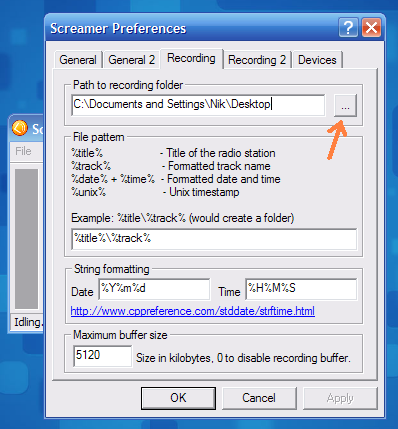
Medtem ko je v načinu snemanja, je Rec Gumb prikaže veliko začetnico REC. Za prekinitev snemanja pritisnite tipko REC gumb in se bo vrnil na Rec ne da bi ustavil potok.
Screamer samodejno pakira vse na novo posnete datoteke v mape z naslovom ustrezne radijske postaje. Znotraj mape so vaše datoteke kodirane s hitrostjo kbps zajetega toka.
Še ena prijetna funkcija je možnost neprekinjenega snemanja, kjer se vsaka skladba samodejno posname in v ločeni datoteki označi z izvajalcem in naslovom pesmi. Če želite posneti samo trenutno skladbo, pojdite na Snemanje meni in izberite Način z eno posnetkom.
Srečno pretakanje!
Tip za MakeUseOf.com. Spremljajte ga in MakeUseOf na Twitterju @MakeUseOf. Za več podrobnosti si oglejte stran MakeUseOf.